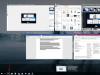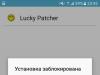ჩვენ ყველას ერთხელ მაინც შეგვხვედრია კომპიუტერის სპონტანურად გადატვირთვის პრობლემა. არ ჰქონდა მნიშვნელობა რას აკეთებდით იმ მომენტში - მუშაობდით მნიშვნელოვან დოკუმენტებთან, ახალ დონეზე გადასვლას თქვენს საყვარელ თამაშში თუ უყურებდით ფილმს - კომპიუტერმა გადაწყვიტა გადატვირთვა. კარგია, თუ ასეთი შემთხვევა იზოლირებულია, მაგრამ რა მოხდება, თუ კომპიუტერი სულ უფრო და უფრო იწყებს „საკუთარი ცხოვრებით ცხოვრებას“? რა უნდა გააკეთოს ამ შემთხვევაში?
პირველ რიგში, თქვენ უნდა დაადგინოთ მიზეზი, რამაც გამოიწვია კომპიუტერის სპონტანური გადატვირთვა. და მიზეზი ყოველთვის არ მდგომარეობს ოპერაციული სისტემის შეცდომებში, ამიტომ ნუ ჩქარობთ მის ხელახლა ინსტალაციას. ხშირად, ასეთი „შეფერხებები“ შეიძლება გამოწვეული იყოს არა მხოლოდ პროგრამული უზრუნველყოფის, არამედ კომპიუტერის აპარატურის პრობლემებით.
მოდით გადავხედოთ კომპიუტერის სპონტანურად გადატვირთვის 7 ყველაზე გავრცელებულ მიზეზს.
- ყველაზე ხშირად, კომპიუტერის სპონტანური გადატვირთვა დაკავშირებულია პროცესორის გადახურებასთან. ეს ვარიანტი ყველაზე ხშირად ხდება თამაშების დროს. პროცესორის გადახურების პრობლემის აღმოსაფხვრელად, თქვენ უნდა განსაზღვროთ მისი ტემპერატურა ექსპლუატაციის დროს ან გადატვირთვის დროს. ამისათვის ბევრი უფასო კომუნალური პროგრამაა. ტემპერატურა, რომელიც შეიძლება ჩაითვალოს დასაშვებად, არის 40-450 C უმოქმედო რეჟიმში და არაუმეტეს 600 C დატვირთვისას.
- პროცესორის გადახურების ყველაზე გავრცელებული მიზეზი ძალიან გავრცელებულია - მტვერი. მტვრის დაგროვების გამო ჰაერის მიმოქცევა უარესდება და ხდება პროცესორის ნაწილების გადახურება. თქვენ უნდა მოაცილოთ სისტემის ერთეულის საფარი და გაწმინდეთ ყველა ნაწილი მტვრისგან. აუცილებლად მიაქციეთ ყურადღება ქულერს, რადგან მასზე ხშირად გროვდება დიდი რაოდენობით მტვერი, რაც იწვევს ნაწილების ცუდად გაგრილებას.
- მტვრის გარდა, პროცესორის გადახურების მიზეზი შეიძლება იყოს თერმული პასტა. თუ გაზომვები აჩვენებს პროცესორის მუდმივად მაღალ ტემპერატურას, მაშინ უნდა იქნას გამოყენებული თერმული პასტის ახალი ფენა. ამის გაკეთებამდე ძველი თერმული პასტა მთლიანად უნდა მოიხსნას.
- სპონტანური გადატვირთვის შემდეგი მიზეზი არის კონდენსატორების გაუმართაობა. ისინი განლაგებულია ელექტრომომარაგებაში და დედაპლატზე. ეს არის პატარა ცილინდრული ნაწილები, 1-2 სმ ზომის ალუმინის თავსახურით. თუ კონდენსატორი იწყებს ფორმის შეცვლას და "ადიდებს", ეს ნიშნავს, რომ ის გაუმართავია. ამოიღეთ დედაპლატა ან კვების წყარო და შეცვალეთ კონდენსატორები ახლით.
- თუ ახალი კომპონენტების დაყენების შემდეგ კომპიუტერი თავად გადაიტვირთება, მაშინ უნდა დააბრუნოთ სისტემის განყოფილების წინა კონფიგურაცია. ახალი კომპონენტები არ იმოქმედებს თავად სისტემაზე, მიზეზი მდგომარეობს ელექტრომომარაგების ნაკლებობაში. თქვენ უნდა შეცვალოთ ელექტრომომარაგება უფრო ძლიერით და ამის შემდეგ დააინსტალიროთ ახალი კომპონენტები. ამ შემთხვევაში, არ უნდა იყოს პრობლემები სპონტანური გადატვირთვასთან დაკავშირებით.
- კომპიუტერის გადატვირთვის მიზეზი შეიძლება იყოს უფასო ან გატეხილი პროგრამების მქონე საიტებიდან გადმოწერილი „გაუგებარი“ პროგრამების გამოყენება.
- მიზეზი ასევე შეიძლება იყოს ვირუსები, რომლებიც იწვევენ შეცდომებს არსებული პროგრამული უზრუნველყოფის მუშაობაში.
ჩვენ აღვწერეთ კომპიუტერის სპონტანური გადატვირთვის ყველაზე გავრცელებული ვარიანტები, მაგრამ ეს სია შორს არის დასრულებამდე. კომპიუტერის უკმარისობა შეიძლება გამოწვეული იყოს კომპიუტერის აპარატურის ან პროგრამული უზრუნველყოფის ნებისმიერი კომპონენტით. კომპიუტერის პრობლემების ეფექტურად გადასაჭრელად, ჩვენ გირჩევთ დაუკავშირდეთ მათ, ვინც პროფესიონალურად არის ჩართული ტექნიკური მომსახურებისა და დაყენების პროცესში.
ზოგჯერ ხდება, რომ კომპიუტერი თავისთავად გადაიტვირთება, მიუხედავად მომხმარებლის ქმედებებისა. რა შეიძლება იყოს მიზეზი? ქვემოთ ჩამოთვლილია ძირითადი პრობლემები, რომლებიც იწვევს მოწყობილობის მუშაობაში ასეთ დეფექტს.
პროგრამული შეცდომა
Windows XP-ის ვერსიიდან დაწყებული, სისტემის კონფიგურაციაში გავრცელებულია ისეთი შეცდომა, როგორიცაა BSoD. საბედნიეროდ, მისი გამოსწორება ადვილია როგორც XP, ასევე Vista, 7 და 8. ამ პრობლემის მოსაგვარებლად, მიჰყევით ამ ნაბიჯებს. თქვენს სამუშაო მაგიდაზე, დააწკაპუნეთ მარჯვენა ღილაკით "ჩემი კომპიუტერის" ხატულაზე. აირჩიეთ "თვისებები", შემდეგ "სისტემის გაფართოებული პარამეტრები". პარამეტრებში იპოვეთ ჯგუფი "ჩატვირთვა და აღდგენა", მონიშნეთ ყუთი, რომელიც მდებარეობს "ავტომატური გადატვირთვის" პუნქტთან. დააწკაპუნეთ Ok.
აპარატურის შეცდომა
კომპიუტერში ტექნიკის კომპონენტის ნებისმიერმა გაუმართაობამ შეიძლება გამოიწვიოს მისი მოულოდნელი შეცდომის წარმოქმნა ან გადატვირთვა გაფრთხილების გარეშე. თუ ახლახან სცადეთ ახალი მოწყობილობის დამატება, წაშალეთ ის, რათა დარწმუნდეთ, რომ ეს პრობლემას არ იწვევს. თუ თქვენი კომპიუტერი დამოუკიდებლად გადაიტვირთება, დარწმუნდით, რომ არ წააწყდებით ტექნიკის კონფლიქტს, შეამოწმეთ მოწყობილობის მენეჯერი შეცდომებისთვის.

მძღოლები
ახალმა დრაივერებმაც შეიძლება გამოიწვიოს ეს პრობლემა, ამიტომ შეიძლება დაგჭირდეთ სცადოთ ძველი ვერსიები ამ პრობლემის გამოსარიცხად. შეისწავლეთ ინფორმაცია ამ პროგრამების ოფიციალურ ვებსაიტებზე, განსაკუთრებით თავსებადობის საკითხებზე. თუ თქვენ განაახლეთ დრაივერები და წაშალეთ ნებისმიერი აპარატურა, რამაც შეიძლება გამოიწვიოს თქვენი კომპიუტერის დამოუკიდებლად გადატვირთვა, მაგრამ პრობლემა არ მოგვარებულა, სავარაუდოდ, თქვენი მოწყობილობის მეხსიერება სუსტია. და ბოლოს, ტექნიკის მოწყობილობებმა, რომლებიც არ არის სწორად დაინსტალირებული, ასევე შეიძლება გამოიწვიოს შემთხვევითი გადატვირთვა. დარწმუნდით, რომ ყველა კაბელი და გაფართოების ბარათი სწორად არის დაკავშირებული. ამის დასადგენად საუკეთესო გზაა მათი გათიშვა და ხელახლა დაკავშირება.

კომპიუტერული ვირუსი
მავნე პროგრამებმა ასევე შეიძლება გამოიწვიოს კომპიუტერის გადატვირთვა გაფრთხილების გარეშე. როგორც წესი, ასეთ შემთხვევებში, გადატვირთვა ხდება სისტემის ჩატვირთვის შემდეგ ყოველ 5, 10, 15 ან 30 წუთში. თუ ფიქრობთ, რომ თქვენი კომპიუტერი შესაძლოა ვირუსით იყოს დაინფიცირებული, დარწმუნდით, რომ თქვენი ანტივირუსული პროგრამები განახლებულია. განაახლეთ ანტივირუსი ინტერნეტის გამოყენებით ან ჩამოტვირთეთ ახალი ანტივირუსული სკანერი.
მოწყობილობის გადახურება
დღეს ბევრი კომპიუტერი შექმნილია იმისთვის, რომ გამორთოთ და გადატვირთოთ, თუ პროცესორი ან სხვა მოწყობილობა ძალიან მაღალ ტემპერატურას მიაღწევს. თუ გესმით რაიმე უცნაური ხმები, განსაკუთრებით მაშინ, როდესაც ჩართავთ მოწყობილობას, ეს შეიძლება მიუთითებდეს ტექნიკის პრობლემაზე. პირველ რიგში, შეამოწმეთ ვენტილატორი სისტემის ერთეულის უკანა პანელის გახსნით. ის უნდა დატრიალდეს და შეუფერხებლად მოძრაობდეს. თუ შესამჩნევი გადახრები არ ჩანს, მაგრამ კომპიუტერი მაინც გადატვირთავს თავისთავად, თქვენ უნდა შეამოწმოთ პროცესორის მუშაობა. ამისათვის მიზანშეწონილია დაუკავშირდეთ სპეციალისტს, რადგან არსებობს მოწყობილობის შემთხვევითი დაზიანების რისკი.
პრობლემები ოპერაციულ სისტემასთან
თუ ზემოაღნიშნული რეკომენდაციების შესრულების შემდეგ, თქვენი კომპიუტერი თავისთავად გადაიტვირთება (განსაკუთრებით Windows 7), სავარაუდოა, რომ პრობლემა ოპერაციულ სისტემაშია. ამ შემთხვევაში ერთადერთი გამოსავალი არის OS-ის ხელახლა ინსტალაცია.
ამ პოსტში შევეცდებით შევხედოთ მათგან ყველაზე გავრცელებულს. კომპიუტერი ავტომატურად გადაიტვირთება, ანუ არა მომხმარებლის მიერ. ეს ყველაზე ხშირად ხდება კომპიუტერის ოპერაციული სისტემის, მონაცემებისა და ფიზიკური კომპონენტების დასაცავად.
შენიშვნა: რა თქმა უნდა, შეუძლებელი იქნება ყველა მიზეზის აღწერა - ისინი შეიძლება იყოს წმინდა "ინდივიდუალური".
კომპიუტერის გადატვირთვა კომპონენტების მაღალი ტემპერატურის გამო
ხმაური, რომელსაც გესმით კომპიუტერის ჩართვისას, წარმოიქმნება გულშემატკივრების მიერ, რომელთა როლი არის კომპონენტების ოპტიმალური ტემპერატურის შენარჩუნება, რომლებიც თბება მუშაობის დროს.
ეს არის ცენტრალური პროცესორი, ვიდეო ბარათი, მყარი დისკი. ისინი ნორმალურად ფუნქციონირებენ მხოლოდ ნორმალურ პარამეტრებში არსებულ ტემპერატურაზე.
კომპიუტერის დედაპლატს აქვს რამდენიმე სენსორი, მათ შორის კომპონენტები, რომლებიც აკონტროლებენ ტემპერატურას.
როდესაც სენსორები იდენტიფიცირებენ გადახურებას, რამაც შეიძლება გამოიწვიოს, მაგალითად, იზოლაციის დნობა, ისინი მოქმედებენ.
აქედან გამომდინარე, მნიშვნელოვანია, რომ ცივი ჰაერის შესასვლელი და ცხელი ჰაერის გასასვლელი მტვერით ან ავეჯით არ დაიბლოკოს.
თუ თქვენ არასოდეს გაგისუფთავებიათ კომპიუტერის შიდა ნაწილი, მიმართეთ დახმარებას პროფესიონალს, ან სულ მცირე, გაგებული მეგობარს.
პერიოდული გაწმენდის როლი არის სისტემის ერთეულის შიგნით მტვრის მოცილება, რაც საშუალებას მისცემს ჰაერს ეფექტურად მიმოქცევაში.
თუ თქვენი სისტემის ერთეულის შიდა ნაწილი სუფთაა, მაგრამ პროცესორის ტემპერატურა სტაბილურად უახლოვდება მაქსიმალურ დასაშვებს, შეცვალეთ ქულერი უფრო ძლიერით - ამან შეიძლება პრობლემა მოაგვაროს.
 ქულერი
ქულერი ტემპერატურის შესამოწმებლად არის უფასო პროგრამა Speccy (შეგიძლიათ გადმოწეროთ ბმულზე) ან SpeedFan.
მათი დახმარებით შეგიძლიათ გაიგოთ პროცესორის, ვიდეო ბარათის და მყარი დისკის ტემპერატურა. თქვენ ასევე შეგიძლიათ გამოიყენოთ Core Temp ან Hardware Monitor.
კომპიუტერის გადატვირთვა არასაკმარისი კვების გამო
თუ თქვენ ახლახან განაახლეთ თქვენი ოპერატიული მეხსიერება, გრაფიკული ბარათი, პროცესორი, ან დაამატეთ ახალი კომპონენტი თქვენს კომპიუტერში, როგორიცაა მეორე მყარი დისკი, მაშინ შესაძლებელია, რომ კვების წყარო ვერ გაუმკლავდეს მოთხოვნას და უნდა შეიცვალოს უფრო ძლიერი.
თუ თქვენ თავად შეძლებთ სისტემური ერთეულის შიდა ნაწილების გაწმენდას, მაშინ იმის დასადგენად, რომ კომპიუტერი გადაიტვირთება არასაკმარისი ელექტრომომარაგების გამო, შეიძლება დაგჭირდეთ კვალიფიციური სპეციალისტის დახმარება.
თქვენ ასევე შეგიძლიათ გააკეთოთ დიაგნოზი „შეხებით“ დამატებული ახალი კომპონენტის გამორთვით და ნახოთ, შეჩერებულია თუ არა სპონტანური გადატვირთვა.
კომპიუტერის გადატვირთვა შეუთავსებელი კომპონენტების მეშვეობით

ასეთი განახლების განხორციელებამდე დარწმუნდით, რომ პროცესორს და დედაპლატს შეუძლიათ გამოიყენონ ახალი სიხშირე და ოპერატიული მეხსიერება.
ამ შემთხვევაში, გამორთეთ ახალი RAM მოდული და გამოიყენეთ ძველი ცოტა ხნით, რათა ნახოთ, განაგრძობს თუ არა კომპიუტერი ავტომატურად გადატვირთვას.
კომპიუტერი გადაიტვირთება მნიშვნელოვანი დრაივერების გამოტოვების გამო
დრაივერები საჭიროა კომპიუტერის ფიზიკურ კომპონენტებსა და ოპერაციულ სისტემას შორის „კომუნიკაციის“ გასააქტიურებლად.
აქედან გამომდინარე, მნიშვნელოვანია, რომ ყველაფერი დაინსტალირებული იყოს, სასურველია მწარმოებლის მიერ შემუშავებული უახლესი ვერსიები.
თავიდან უნდა აიცილოთ ზოგადი დრაივერები და Windows Update-ის მეშვეობით დაინსტალირებულიც კი.
დრაივერები უნდა გადმოწეროთ და დააინსტალიროთ ხელით მწარმოებლის ოფიციალური ვებ-გვერდიდან.
კიდევ ერთი შესაძლებლობა არის დრაივერების დაყენების პროგრამების გამოყენება, მაგალითად, DriverMax ან მსგავსი, თუმცა ეს პროგრამები ზოგჯერ ახერხებენ არასწორი ნივთის დაყენებას - კომპიუტერის მწარმოებლის ვებსაიტი ან მისთვის კომპონენტები ბევრად სასურველია.
კომპიუტერი გადაიტვირთება მავნე პროგრამის ან ჯაშუშური პროგრამის გამო
ძალიან მნიშვნელოვანია გქონდეთ ანტივირუსული პროგრამა, რომელიც რეგულარულად განახლდება ახალი საფრთხის განმარტებებით. თანაბრად მნიშვნელოვანია მთელი სისტემის პერიოდული სკანირება.
კარგ შედეგს მოაქვს სამკურნალო და ასევე უფასო უტილიტა Doctor Web ან AVZ აპლიკაცია.
კომპიუტერი მუდმივად გადაიტვირთება სისტემის შეცდომების გამო
კომპიუტერი ასევე გადაიტვირთება სისტემის სერიოზული შეცდომების გამო. თუ გსურთ თავიდან აიცილოთ ავტომატური გადატვირთვა სისტემის კრიტიკული შეცდომის დროს და ნახოთ მისი შეცდომის კოდი ეკრანზე, გამორთეთ ავტომატური გადატვირთვა.
ამის შემდეგ, ყოველ ჯერზე, როდესაც კომპიუტერი შეხვდება კრიტიკულ შეცდომებს, არ იქნება გადატვირთვა, მაგრამ გამოჩნდება შეცდომის კოდის შემცველი შეტყობინება. გთხოვთ, გაითვალისწინოთ შეცდომის ეს კოდი და გამოიყენეთ იგი პრობლემის მოსაგვარებლად.
ზემოთ ნახსენები მიზეზები, რა თქმა უნდა, არ არის ყველა მათგანი, მაგრამ მხოლოდ ის, რაც ხდება ყველაზე ხშირად და გარდაუვალად იწვევს მუშაობის პრობლემებს.
თქვენ შეგიძლიათ მათი გამოსწორება დიდი ძალისხმევის გარეშე, მაგრამ თუ აღმოაჩენთ, რომ თქვენი კომპიუტერი აგრძელებს მუდმივად ან პერიოდულად გადატვირთვას, დაუკავშირდით სპეციალისტს ან აღწერეთ პრობლემა კომენტარებში. Წარმატებები.
Სალამი ყველას! ამ სტატიაში შევეცდები აღვწერო, რატომ ხდება კომპიუტერის გადატვირთვა თავისთავად და კომპიუტერის მოულოდნელი გადატვირთვის ყველაზე გავრცელებული მიზეზები.
კომპიუტერი განაგრძობს გადატვირთვას - რა უნდა გავაკეთო?
1. პროგრამული პრობლემები
თქვენი კომპიუტერი აყენებს უსაფრთხოების მნიშვნელოვან განახლებებს
თუ რომელიმე მომენტში თქვენი კომპიუტერი იწყებს გადატვირთვას, ყურადღება მიაქციეთ როგორ აკეთებს ამას. თუ ის გადაიტვირთება ისე, როგორც თქვენ, თუ დააწკაპუნებდით გადატვირთვაზე, რითაც დაასრულებთ თქვენს სესიას, მაშინ კომპიუტერი სავარაუდოდ ამჟამად აყენებს უსაფრთხოების რამდენიმე განახლებას. მან უნდა შეატყობინოს ამის შესახებ გადატვირთვამდე და მის დროს. 
როგორც წესი, განახლებების უმეტესობა არ საჭიროებს დაუყოვნებლივ გადატვირთვას, მაგრამ ზოგიერთ შემთხვევაში პირიქით ხდება. კომპიუტერი გეგმავს გადატვირთვას და გვაძლევს დროს ყველა მნიშვნელოვანი დოკუმენტის შესანახად.
ამ შემთხვევაში არაფრის გაკეთება არ გჭირდებათ, უბრალოდ დაელოდეთ განახლებების დაინსტალირებას.
არავითარ შემთხვევაში არ გამორთოთ კომპიუტერი განახლებების ინსტალაციისას! ამან შეიძლება გამოიწვიოს ოპერაციული სისტემის დაზიანება.
ჩნდება ლურჯი ეკრანი და კომპიუტერი გადაიტვირთება
თუ სიკვდილის ლურჯი ეკრანი გამოჩნდება გადატვირთვამდე, ყურადღება მიაქციეთ შეცდომის კოდს ეკრანის ბოლოში. ჩაწერეთ. გთხოვთ გაითვალისწინოთ, რომ ლურჯი ეკრანი შეიძლება მიუთითებდეს ტექნიკის პრობლემებზე. 
ამის შემდეგ თქვენ ხედავთ რას ნიშნავს ეს შეცდომა. თუ ნაპოვნი ინფორმაცია ნათლად არ მიუთითებს რა პრობლემაა, შეგიძლიათ სცადოთ გაყინვის ხელახლა გამოწვევა. ჩართეთ კომპიუტერი და ყურადღებით დააკვირდით მისი მუშაობის პროგრესს, შეეცადეთ შეასრულოთ იგივე ნაბიჯები, რის შემდეგაც კომპიუტერი გადატვირთეთ. ასევე შეგიძლიათ სცადოთ რესურსებით ინტენსიური დავალების შესრულება, როგორიცაა ანტივირუსული სკანირება.
თუ შეცდომის კოდი შეიცვალა, ეს არის კომპიუტერის შიდა კომპონენტების დაზიანების აშკარა ნიშანი. ამ შემთხვევაში, თქვენ უნდა დაუკავშირდეთ სერვის ცენტრის სპეციალისტს რემონტისთვის.
ასევე შეეცადეთ თვალყური ადევნოთ გაშვების შემდეგ რომელი პროგრამის გადატვირთვას ახორციელებს კომპიუტერი. თუ შეგიძლიათ გადატვირთვის ნიმუშის დადგენა, არ გამოიყენოთ პროგრამა, რომელმაც გამოიწვია მარცხი და არ წაშალოთ იგი გაშვებიდან.
2. პრობლემები აპარატურასთან
თუ კომპიუტერი მყისიერად გადაიტვირთება მუშაობისას(მონიტორი გაითიშა და Windows-მა დაიწყო ჩატვირთვა), ეს მიუთითებს ტექნიკის ან პროგრამული უზრუნველყოფის პრობლემებზე.
დენის მიწოდების პრობლემა
თუ ეკრანი მყისიერად გაქრება შეტყობინებების ჩვენების გარეშე, სავარაუდოდ პრობლემაა სისტემის ერთეულის ელექტრომომარაგებასთან დაკავშირებით. პირველი, რაც უნდა გააკეთოთ, შეამოწმეთ კვების კაბელი, რომელიც მიდის სისტემის ერთეულში. შესაძლებელია ბოლომდე არ იყოს ჩასმული. თუ ის ბოლომდეა ჩასმული კვების ბლოკში, მაგრამ ის ბევრს "რხევა" და ნაპერწკლებს აჩენს, უმჯობესია მისი შეცვლა.

ასევე, კომპიუტერი შეიძლება დამოუკიდებლად გადაიტვირთოს სახლში არასტაბილური ძაბვის გამო. ამ შემთხვევაში მიზანშეწონილია გამოიყენოთ. ასევე ყოველთვის აირჩიეთ კარგი ხარისხის დენის წყაროები. მაგალითად, კომპანია FSP.
კომპიუტერის გადახურება
გატეხილი მყარი დისკი
ასევე შეგიძლიათ სცადოთ თქვენს მყარ დისკზე შეცდომების შემოწმება.
ამისათვის გადადით "ჩემი კომპიუტერის" საქაღალდეში. დააწკაპუნეთ მაუსის მარჯვენა ღილაკით ოპერაციული სისტემის დისკზე (ჩვეულებრივ, ლოკალური დისკი C :), დააწკაპუნეთ თვისებები.  ფანჯარაში, რომელიც იხსნება, გადადით "ინსტრუმენტების" ჩანართზე და დააჭირეთ "დისკის შემოწმებას".
ფანჯარაში, რომელიც იხსნება, გადადით "ინსტრუმენტების" ჩანართზე და დააჭირეთ "დისკის შემოწმებას".

შეამოწმეთ ყველა ყუთი და დააჭირეთ "OK". კომპიუტერი გაფრთხილებთ გადატვირთვაზე.


დისკის ზომიდან გამომდინარე, შემოწმება შეიძლება გაგრძელდეს 15 წუთიდან რამდენიმე საათამდე. პროცესი შეიძლება ოდნავ განსხვავდებოდეს სხვადასხვა ოპერაციულ სისტემაში.
თუ ამ შემოწმების შემდეგ ლურჯი ეკრანი მეორდება, მაშინ შეამოწმეთ მყარ დისკზე მკვდარი პიქსელებისთვის აქ და შეგიძლიათ სცადოთ მისი გამოსწორება.
ოპერატიული მეხსიერება
თუ ყველა მანიპულაციის შემდეგ პრობლემას ვერ მოაგვარებთ, სცადეთ შემოწმება.
დედაპლატა, BIOS, მოწყობილობის თავსებადობა
და ბოლოს, ყურადღებით დააკვირდით დედაპლატს, არის თუ არა შეშუპებული ნაწილები ან მიკრობზარები;
შეგიძლიათ სცადოთ BIOS-ის გადატვირთვა და უახლეს ვერსიაზე განახლება;
მეც შევხვდი შემთხვევებს, როცა დედაპლატთან შეუთავსებელი ნაწილები იყო. ამის გასარკვევად, თქვენ უნდა გადახვიდეთ თქვენი დედაპლატის ოფიციალურ ვებსაიტზე და იპოვოთ თავსებადი აღჭურვილობის სია. თუ, მაგალითად, აღმოაჩენთ, რომ ოპერატიული მეხსიერება არ არის თავსებადი, მაგალითად, მიწერეთ ამ კომპანიის ტექნიკურ მხარდაჭერას და შეატყობინეთ ამის შესახებ. სავსებით შესაძლებელია, რომ გარკვეული პერიოდის შემდეგ გამოჩნდეს ახალი BIOS, რომელიც თავსებადი იქნება ამ RAM-თან.
რა თქმა უნდა, კომპიუტერის დამოუკიდებლად გადატვირთვის მრავალი მიზეზი შეიძლება იყოს. ამ სტატიაში მე აღვწერე ის ქმედებები, რომლებსაც თავადაც შეძლებთ გაუმკლავდეთ. თუ პრობლემა ვერ მოგვარდება, საჭიროა პროფესიონალთა დახმარება.
თუ თქვენი კომპიუტერი იწყებს გადატვირთვას ჩართვისთანავე ან მუშაობის დაწყებიდან რამდენიმე წუთში, მაშინ შეიძლება არსებობდეს რამდენიმე მიზეზი, რის გამოც კომპიუტერი თავად გადაიტვირთება. ხდება ისე, რომ კომპიუტერი ერთდროულად იწყებს გაყინვას, იტვირთება დიდი დრო და ა.შ. ამ პრობლემის რამდენიმე ძირითადი მიზეზი შეიძლება იყოს; ჩვეულებრივ, მათი მოგვარება თავად შეგიძლიათ, სერვის ცენტრის სპეციალისტების დახმარების გარეშე. რა უნდა გააკეთოს, თუ კომპიუტერი სპონტანურად გადაიტვირთება?
ჩართვისას კომპიუტერი გადაიტვირთება
როგორც კი ჩართავთ მოწყობილობას, რამდენიმე წამის შემდეგ ის თავად გადაიტვირთება. და ეს რამდენჯერმე ხდება, კომპიუტერი მუდმივად გადაიტვირთება გაშვებისთანავე. უპირველეს ყოვლისა, თქვენ უნდა დაადგინოთ მიზეზი. ეს შეიძლება იყოს პროგრამულ ან ტექნიკურ საკითხებში. პირველ რიგში, მოდით შევხედოთ ტექნიკურ ასპექტებს, რადგან ისინი ყველაზე ხშირად წარმოადგენენ პრობლემების მიზეზებს.
რატომ აგრძელებს ჩემი კომპიუტერის გადატვირთვას თავისით?:
- გადახურება
- თერმული პასტის დაზიანება
- კონტაქტები დაზიანებულია
- ელექტრომომარაგება გაუმართავია
ქვემოთ განვიხილავთ თითოეულ შემთხვევას და მის გადაწყვეტას.
გადახურება
სამი რამ შეიძლება გადახურდეს კომპიუტერში - მთავარი პროცესორი, დედა ბარათი და ვიდეო ბარათი. გადახურების რამდენიმე მიზეზიც შეიძლება იყოს.
გამაგრილებლების არასწორი მუშაობის ან მტვრის დიდი დაგროვების გამო. ამის შესამოწმებლად გახსენით სისტემის ერთეული გვერდითი საფარის მოხსნით.
ფრთხილად შეამოწმეთ კომპიუტერის შიდა ნაწილები. როგორც წესი, გამაგრილებლები განლაგებულია CPU-ზე (ცენტრალური დამუშავების ერთეული) და ვიდეო ბარათზე. მათი ფუნქციონირების შესამოწმებლად, ჩართეთ კომპიუტერი. თუ ისინი ნელა შემოტრიალდებიან ან ზუზუნებს გამოსცემენ, მათი შეცვლა დაგჭირდებათ. მაგრამ ზოგჯერ საკმარისია ყველა შიდა ნაწილის კარგად გაწმენდა იქ დაგროვილი მტვრისგან. ამისათვის შეგიძლიათ კომპიუტერის ყველა ნაწილის გულდასმით მტვერსასრუტი ამოიღოთ. მცირე დეტალებისთვის გამოიყენეთ ფუნჯი.
გააკეთეთ ყველაფერი ფრთხილად - პროცესორის ნაწილები შეიძლება დაზიანდეს სტატიკური ძაბვის გამო. ალტერნატიულად, წაშალეთ ყველაფერი ნესტიანი, უცხიმო ქსოვილით. ქულერი ფრთხილად უნდა მოიხსნას, დაიშალა, მოაცილოს მტვერი და შეზეთოს მანქანა ზეთის თხელი ფენით. ასევე ჯობია ვიდეოკარტა ამოიღოთ, ფანები ხრახნიანი ხრახნით გაშალოთ და ყველაფერი კარგად გაწმინდოთ.
დაზიანებული თერმული პასტა
თერმული პასტა უზრუნველყოფს ოპტიმალურ სითბოს გადაცემას კომპიუტერის შიდა ნაწილებს შორის. თუ ის გაშრება, სითბოს გადაცემა ირღვევა და კომპიუტერი გადახურდება. თერმული პასტა იყიდება სპეციალიზებულ მაღაზიებში. ადვილია მისი შეცვლა. ინტერნეტში ბევრი სასწავლო ვიდეოა თერმული პასტის შეცვლის დეტალური პროცესით.
გადახურება შეიძლება გამოწვეული იყოს გარე ჰაერის გაცვლის ნაკლებობით. თუ სისტემის ერთეული მდებარეობს რადიატორის გვერდით, ექვემდებარება მზის პირდაპირ სხივებს ან ჩაშენებულია მაგიდაზე, სცადეთ მისი გადატანა სხვა ადგილას. ამან შეიძლება გადაჭრას გადახურების პრობლემა. გადახურება ხშირად ხდება ცხელ სეზონზე.
გაუმართავი კვების წყარო
მოძველებულმა და მტვრიანმა ქსელმა შეიძლება გამოიწვიოს კომპიუტერის მუდმივი გადატვირთვა. მშრალი თერმული პასტა ან დაბალი ხარისხის დედაპლატა შეიძლება გამოიწვიოს პერიოდული ძაბვის ვარდნა. ამის გამო კომპიუტერი სპონტანურად გადაიტვირთება მუშაობის ხანმოკლე პერიოდის შემდეგ. პრობლემის მოგვარება შესაძლებელია განყოფილების უფრო ძლიერი ანალოგით შეცვლით.
ცუდი კონტაქტები
პრობლემა შეიძლება იყოს ფხვიერი კონტაქტები. ფრთხილად გათიშეთ და შეაერთეთ სათითაოდ ყველა გარედან ხილული კონექტორი.
ეს არის ძირითადი ტექნიკური პუნქტები, რის გამოც კომპიუტერი თავად გადაიტვირთება, მაგრამ არის შემთხვევებიც, როცა ტექნიკური მხრიდან ყველაფერი კარგადაა, პრობლემა პროგრამულ უზრუნველყოფაშია.
რატომ გადაიტვირთება კომპიუტერი თამაშის დროს?
თუ კომპიუტერი ნორმალურად მუშაობს, მაგრამ გადატვირთვა ხდება თამაშის დაწყებისას, არსებობს რამდენიმე ვარიანტი.
- თამაში შეიძლება იყოს ძალიან "მძიმე" კომპიუტერისთვის.
- თქვენ დაინფიცირდით მავნე ვირუსით.
- თქვენი ვიდეო ბარათი დაზიანებულია ან გჭირდებათ დრაივერების განახლება
კომპიუტერი შეიძლება გადახურდეს თქვენი სისტემისთვის „მძიმე“ თამაშის დაწყებისას და ავტომატურად გადაიტვირთოს. მიზეზი არის სუსტი გამაგრილებელი ან დაბალი დენის მიწოდება. როგორც წესი, სუსტ კომპიუტერზე მძიმე თამაში არ დაიწყება ან მნიშვნელოვნად შენელდება, მაგრამ შესაძლოა თქვენი კომპიუტერის მახასიათებლები აკმაყოფილებდეს თამაშის მოთხოვნებს და ვიდეოკარტამ თამაშს გაყინვის გარეშე აწარმოოს, მაგრამ კვების წყარო. ვერ უმკლავდება ვიდეო ბარათის ენერგიის მოხმარებას, როდესაც ვიდეო პროცესორი აქტიურად მუშაობს. თუ ეს მოხდება ყველა თამაშში, სცადეთ ხელახლა დააინსტალიროთ დრაივერები ვიდეო ბარათზე ან გაასუფთავოთ სისტემა ვირუსებისგან.
როგორ დააინსტალიროთ დრაივერები ვიდეო ბარათზე

კომპიუტერი თავად გადაიტვირთება Windows 7, 10-დან
კომპიუტერი მუდმივად გადაიტვირთება Windows 7-ის ან 10-ის გაშვებისას. ამ პრობლემას აქვს ერთი გამოსავალი ორივე OS-სთვის.
Windows 10 და 7 შეიძლება სპონტანურად გადატვირთოთ განახლების შემდეგ. შეიძლება დაინსტალირებული იყოს უწყვეტი განახლების ფუნქცია, რომელიც შეიძლება გამორთოთ და მორგებული იყოს პირადი პრეფერენციით.
პირველ რიგში, შედით Windows Update-ში. დააწკაპუნეთ Win + R, შეიყვანეთ gpedit.msc ხაზში, რომელიც გამოჩნდება, დააჭირეთ "Enter".
ჩვენ მივდივართ ბილიკზე - "ადმინისტრაციული შაბლონები\Windows კომპონენტები\Windows განახლება".
ჩვენ ვცვლით ორ ვარიანტს. Პირველი "არ გადატვირთოთ ავტომატურად განახლებების ავტომატურად ინსტალაციისას, თუ სისტემაში გაშვებული მომხმარებლები არიან". ორჯერ დააწკაპუნეთ მაუსით. დადეთ ტკიპი "Ჩართვა"და დააჭირეთ "ᲙᲐᲠᲒᲘ". შემდეგი: თქვენ უნდა გამორთოთ ელემენტი "ყოველთვის ავტომატურად გადატვირთეთ მითითებულ დროს". ჩვენ ასევე ორჯერ ვაწკაპუნეთ პარამეტრზე და ამომხტარ ფანჯარაში მონიშნეთ ყუთი "გამორთვა".
ყველა მანიპულაციის შემდეგ, თქვენ უნდა გადატვირთოთ კომპიუტერი. ამის შემდეგ Windows 10-ის ან Windows 7-ის ავტომატურად გადატვირთვის პრობლემა აღარ შეგაწუხებთ.